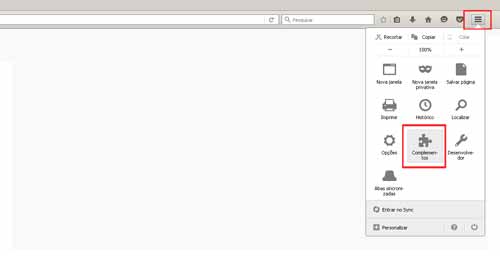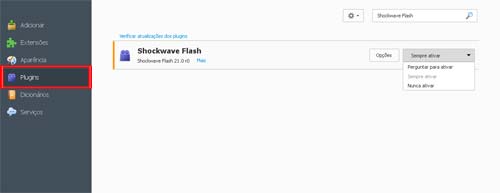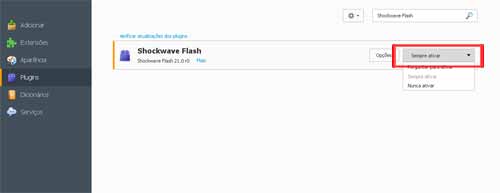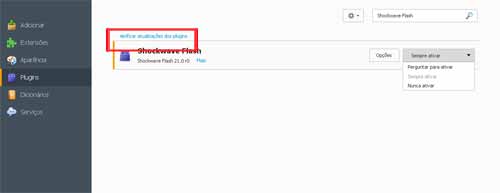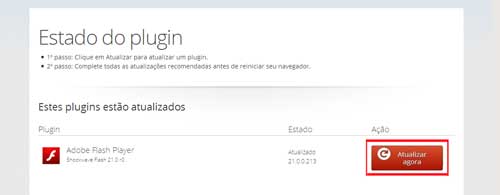Como ativar ou desativar Flash Player no Firefox
O Adobe Flash Player integra-se ao Firefox como um plugin e, se você está encontrando problemas para visualizar vídeos, utilizar jogos online ou softwares que requerem o complemento ativo, verifique se o Flash está instalado no navegador.
Se o Firefox apresentar problemas com o Flash Player, talvez a causa seja o seu plugin desativado ou desatualizado.
Acompanhe a matéria que preparamos e aprenda a ativar ou desativar o plugin Adobe Flash Player no navegador de Internet Firefox.
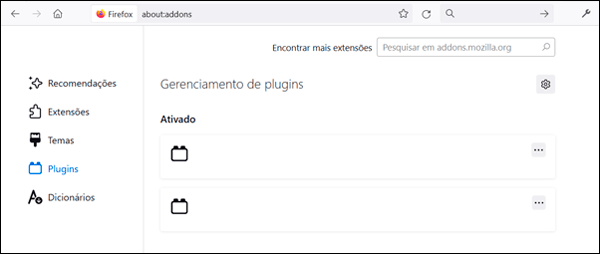
Informações
Fim do suporte ao complemento Flash: Assim como outros navegadores de Internet e a própria Adobe, o Browser Firefox encerrou o suporte ao Flash no final do ano de 2020. Se deseja, você pode consultar mais informações em no artigo fim do suporte ao Adobe Flash.
Ativando e desativando o plugin Flash Player no Firefox
Primeiro, inicie o Firefox para entrar na página de extensões. Para fazer isso, selecione sobre o menu, localizado no canto superior direito do browser e, em seguida, selecione “Complementos”, ou pressione o atalho “Ctrl + Shift + A”.
Abre-se um nova aba, selecione a opção “Plugins”
Agora, encontre o plugin com o nome de “Shockwave Flash” e marque a opção “Desativar” ou “Ativar”, conforme necessário.
Verificar atualização do plugin Flash Player no Firefox
Podemos verificar as atualizações de complementos disponíveis para resolver problemas de segurança ou de incompatibilidade com alguns aplicativos.
Acesse o endereço www.mozilla.org/plugincheck/ ou também selecione a opção “Verificar atualizações de plugins”, disponível dentro da página de plugins do Firefox.
Agora, abre-se a página de atualizações disponíveis onde será possível verificar todos os plugins ativos e inativos do navegador.
Ao encontrar um complemento desatualizado, selecione a opção “Atualizar” e pronto o aplicativo poderá ser ativado e utilizado normalmente.